Jak znaleźć i przywrócić zepsute piksele na laptopie lub monitor komputerów PC

- 2391
- 310
- Pani Jerzy Kruk
Normalna praca na komputerze obejmuje dynamiczne mieszanie kolorów na monitorze, więc trudno jest zauważyć ich oczywistą rozbieżność. Ale czasami przez pewien czas możesz obserwować jednookolarowy ekran, na którym wszystkie jego niedociągnięcia są wyraźnie widoczne - brud, kurz, plamy nieznanego pochodzenia.
Z reguły te zanieczyszczenia są łatwo usuwane, wycierając za pomocą specjalnego płynu oczyszczającego. Jeśli po tak ogólnym czyszczeniu na monitor istnieją punkty, które różnią się od innych kolorystyką, można założyć, że są to złamane piksele. Jak to jest niebezpieczne i czy można sobie z tym poradzić, dzisiaj powiemy naszym czytelnikom.

Jak dowiedzieć się, że piksel jest wadliwy
Chociaż sam termin „piksel”, wielu użytkowników komputerów nie wie, co to jest. Pixel to najmniejszy obraz obrazu wyświetlanego w małym punkcie. Im wyższa rozdzielczość ekranu, tym więcej pikseli. Piksel jest geometrycznie niepodzielny, ale w rzeczywistości składa się z trzech subpikseli z palety RGB, która wystarczy, aby wyświetlać wszystkie możliwe kolory i odcienie.
Wiesz, jak wygląda zepsuty piksel? Jako osobny punkt wyróżniający się na tle otaczających pikseli. Powiedz, na czysto białym lub czarnym ekranie wygląda jak pojedynczy czerwony, niebieski, zielony punkt (jego kolor może być również kombinacją dwóch kolorów - fioletowych, brązowych, turkusowych). Jednak możliwe jest również czysto czarny, co jest bardzo trudne do zauważenia na ciemnym tle. Jeśli wszystkie trzy subpiksle nie są obróbki, kolor będzie biały.

We wszystkich opisanych przypadkach możliwe jest przywrócenie koloru piksela, chociaż nie jest on gwarantowany.
Czarne piksele z reguły są uważane za martwe i nie podlegają przywróceniu. Jeśli jest ich wiele i zakłócają normalnie postrzegane informacje, monitor musi zostać wymieniony.
Zazwyczaj martwe piksele szukają białego tła, gdy monitor gwarancyjny można go wymienić. Ale nie zawsze - istniejący GOST pozwala na pewną liczbę zepsutych pikseli.
Utknięte piksele nazywane są odmianą pośrednie - są to punkty z jednym lub więcej utraconymi subpikselami, które mogą świecić nawet światłem lub mrugnięciem. „Leczenie” zepsute piksele są przeprowadzane przez oprogramowanie lub metody mechaniczne, o których porozmawiamy poniżej.
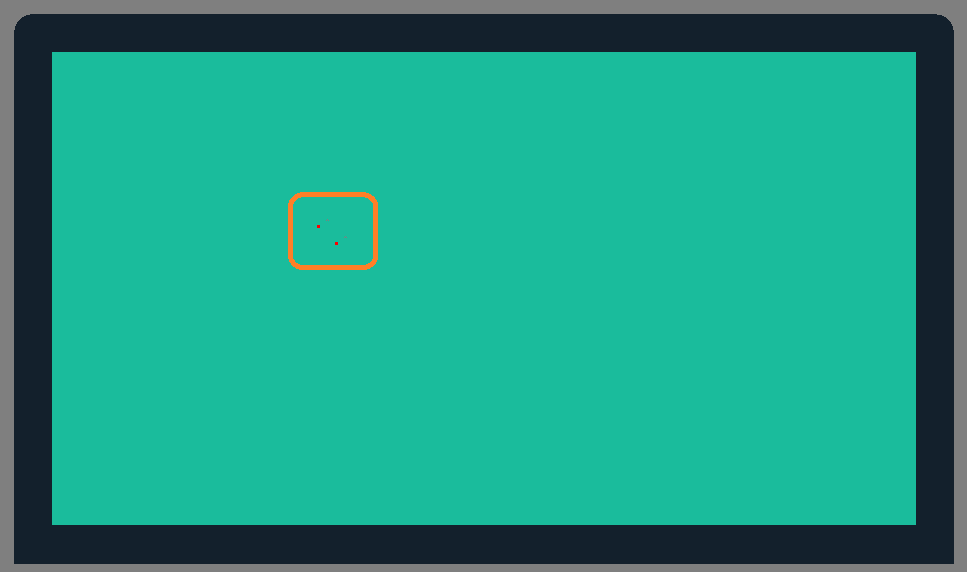
Jak sprawdzić monitor PC/laptopa pod kątem uszkodzonych pikseli
Najłatwiejszym sposobem i najbardziej niewiarygodnym jest ocena wizualnego stanu ekranu. Faktem jest, że nie będzie możliwe pomalowanie całego monitora stałym kolorem zwykłymi programami, możesz uchwycić znaczny obszar przestrzeni, ale nie wszystko nie jest.
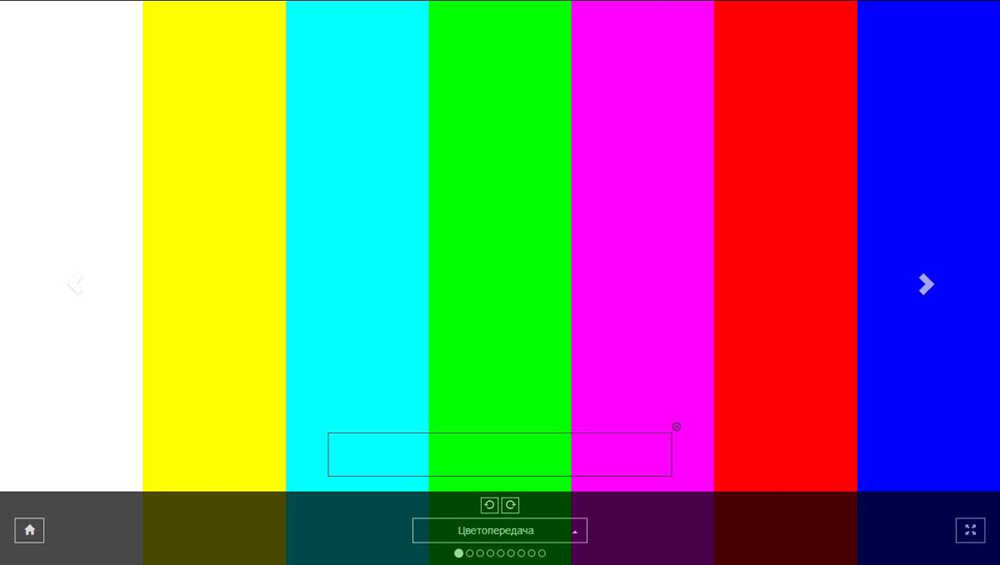
Linia stanu Windows jest prawie zawsze widoczna, jeśli aplikacja jest wdrażana na całym ekranie, ma własną strukturę, której nie można usunąć.
Na szczęście istnieje niezliczona liczba specjalnych programów barwienie na całym ekranie i umożliwiające stosunkowo łatwe wykrywanie różnych punktów. Wielu z nich wie, jak niezależnie określić złamane piksele. Oprócz gotowych programów, niektóre zasoby online zapewniają te same usługi, więc specjalne problemy z sprawdzaniem monitora dla zepsutych pikseli od zwykłych użytkowników nie powinny powstać.
Typowa usługa pozwala na wykonywanie, oprócz znalezienia zepsutej pikseli, sprawdzania podświetlenia lampy laptopa lub monitora komputera, oceny jego renderowania kolorów, testów testowych i PR. Innymi słowy, takie programy i zasoby nie będą zbędne, więc zdecydowanie muszą zainstalować na dysku twardym lub dodać do zakładek.
UWAGA. Monitory są różne, analogowe i cyfrowe, ta ostatnia macierz może mieć różne typy. Dlatego program, którego używasz do sprawdzenia ekranu pod kątem braku/obecności zepsutych pikseli i innych wad, powinien być uniwersalny i być w stanie testować monitory wszystkich odmian.Metody odzyskiwania
Jeśli w wyniku audytu okazało się, że obecne są wadliwe piksele, musisz samodzielnie wyeliminować problem. Na szczęście w niektórych przypadkach jest to całkiem możliwe. Rozróżnij metody oprogramowania i sprzętowych do korygowania defektów monitorowania.
Metoda programu
Jest uważany za programowy, w rzeczywistości jest to kombinacja metod oprogramowania i sprzętu. Polega na wykorzystaniu technologii, która umożliwia zmianę w sąsiednich pikselach z bardzo dużą prędkością. W ramach tego procesu na subpiksel pojawia się potężny przepływ energii o wysokiej częstotliwości, który pozwala ożywić „martwy” piksel. Zgodnie z statystykami, stosując taką technologię, możliwe jest „wskrzeszone” około 60–80% pikseli niereporujących.
Jednak taka metoda nie zawsze pomaga i musisz być przygotowany na fakt, że przywrócenie jednego punktu zajmie dużo czasu. Jeśli metoda okazała się nieudana, nie powinieneś też rozpaczać: istnieje wiele innych podobnych technik, często bardzo wyrafinowanych, co pozwala osiągnąć pożądane.
Na przykład możesz spróbować zmienić parametry pracy takich programów (częstotliwość dostaw impulsów energii, czas pracy programu itp. D.).
Jeśli wcześniej przywrócony piksel „znów umarł”, który często zdarza się w upałach, powtarzana procedura w wielu przypadkach jest znów skuteczna, choć nie zawsze.
Zastanów się, jak leczyć zepsute piksele na komputerze komputerowym za pomocą programu Bad Crystal. Jest wypłacany, ale użytkownicy mają możliwość korzystania z 30-dniowej wersji próbnej, jednak z niekompletną funkcjonalnością. Aby obejść tę przeszkodę, poszukaj starej wersji programu z Index 2.6 - Jest również warunkowo bezpłatny: po około minucie użycia główne okno programu jest zacienione. Ale istnieje trudny sposób na przywrócenie normalnego stanu złego kryształu. Aby to zrobić, po prostu przenieś okno programu na bok, po prostu przytrzymaj przycisk myszy. Użyj do tego ciężkiego obiektu o odpowiednim rozmiarze (na przykład kubek). W takim przypadku monitor nie będzie zacieniony. Ale możesz znaleźć pigułkę do programu, aby nie cierpieć z powodu takich manipulacji. Ta metoda jest nielegalna, ale skuteczna. Najważniejsze jest, aby nie odebrać złośliwego kodu wraz z tabletem.
Tak więc program został pomyślnie pobrany, zainstalowany, traktowany. Początek. Pierwszą rzeczą do zrobienia jest decyzja o rodzaju urządzenia, którego ekran będziemy testować i leczyć. Może to być monitor komputerowy, laptop, tablet, smartfon lub telewizor plazmowy.
Technologia pracy z różnymi urządzeniami jest różna. W przypadku smartfona sam plik wideo dostosuje się do formatu maksymalnego rozdzielczości. Ten plik będzie musiał zostać utracony kilka razy w trybie cyklicznym. W przypadku konsoli gry algorytm premiery jest podobny.
Jeśli chcesz leczyć panel plazmowy, zapisz gotowy film z pożądaną rozdzielczością na dysku flash USB. W naszym przypadku wybierz element „Monitor komputerowy”.
Aby otworzyć dodatkowe menu, zainstaluj kursor myszy w górnej części okna programu. Pojawią się 4 tryby: wspólny monitor czyszczenia (CCM), monitor ochrony osobistej (PPM), funkcja modyfikowana przez system (SMF), złożona objętość siły (CFV).
Jeśli używasz bezpłatnej wersji programu, możesz użyć tylko dwóch funkcji - SSM i RRM. Reszta jest dostępna tylko w wersji profesjonalnej i charakteryzują się najlepszymi wskaźnikami przywracania pikseli nieruchomościowych. Tryb domyślny to SSM.
Więc to rozgryzliśmy, idź do ćwiczeń. Aby uruchomić algorytm do przywrócenia zepsutej pikseli, kliknij przycisk uruchom i przesuń obszar pracy programu, aby piksele niezwiązane z pracą były w środku. Obserwujemy proces około 10 minut, spójrz na wynik. Jeśli jest ujemny, możesz spróbować zwiększyć prędkość algorytmu, dla którego musisz kliknąć ukryty przycisk „Speed Up”. Znajduje się w lewym górnym rogu „AD Crystal i objawia się podczas unoszenia się na kursorze. Taki spisek nie jest ochroną przed nielegalnymi użytkownikami, tylko programiści starali się nie zatykać interfejsu programu zaprojektowanego do wykonania tak konkretnego zadania.
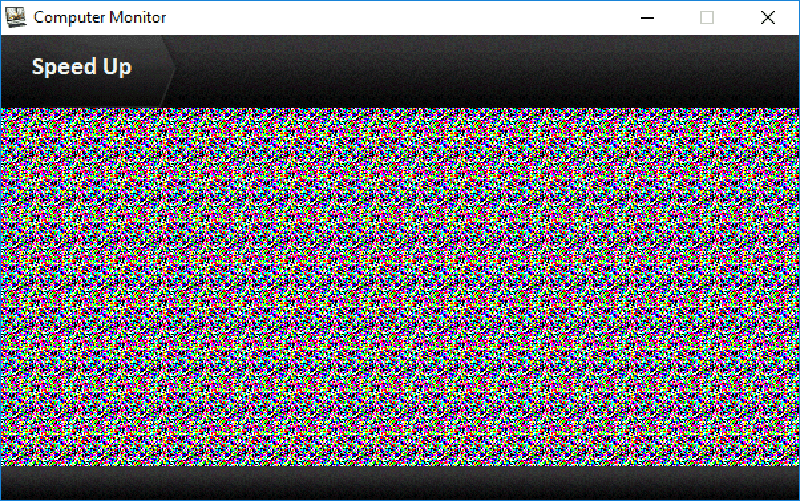
Po 10-15-minutowej pracy ponownie przyglądamy się wynikom. Jeśli pozostaje punkt z nieregularnymi renderami kolorów, ostatnią rzeczą, którą możesz zrobić, jest zwiększenie prędkości programu do maksimum i ustawić większy czas czasowy. Zazwyczaj taka przemoc wobec piksela jest owocem, ale może to potrwać dużo czasu. Są przypadki, w których punkt „ożył” po 10 godzinach
Jeśli chodzi o reżim PRM, jest on przeznaczony do zapobiegania „zasypiania” pikseli i musi zostać uruchomiony z pewną regularnością. Zalecana wartość - przynajmniej miesięcznie. Tryb jest szkodliwy dla oczu, ponieważ składa się z częstymi zmianami kolorów na ekranie monitora. Dlatego musisz użyć tej funkcji w godzinach pracy bez pracy, gdy nie siedzisz przy komputerze. Jednak czas trwania procedury jest domyślnie niewielki - 30 sekund.
Drugi przykład programu, który może zrobić to samo, ale w zupełnie innej zasadzie - Jcreenfix. Ściśle mówiąc, nie jest to program w klasycznym znaczeniu tego terminu. Raczej ta aplikacja zapisana na Javie i dla jej prawidłowej pracy na komputerze powinna być również zainstalowana przez pakiet Java.
Najnowsza wersja programu jest opłacana, ale nie będzie trudno znaleźć najnowszą bezpłatną wersję o prawie tej samej funkcji.
Na początek JScreenfix wie, jak niezależnie określić punkty niezwiązane z pracą monitora. Aby to zrobić, po uruchomieniu aplikacji naciśnij przycisk „lokalizacji”, wewnętrzny obszar okna stanie się czarny, a to okno będzie musiało być prowadzone na ekranie, przechwytując cały obszar. Musisz to zrobić powoli, aby algorytm miał czas na analizę wszystkich pikseli w obszarze działania.
Ale przy wyborze trybu pełnego ekranu wyszukiwanie zepsutych pikseli zostanie wykonane w trybie automatycznym, chociaż może to potrwać dużo czasu.
Jeśli sprawdzanie wyświetlacza laptopa lub komputera na zepsutych pikselach jest absolutnie bezpłatne, nie możesz nazwać ich odbudowy, więc w tym aspekcie Jscreenfix i Bad Crystal są podobne. W przypadku chcesz znaleźć lekarstwo na takie warunkowo bezpłatne narzędzia, a sam algorytm odzyskiwania można znaleźć na stronie internetowej programisty - tam są filmy szkoleniowe. Oczywiście rozdzielczość monitora może nie pokryć się z tym, który jest używany w przykładzie, ale nie jest to zbyt przerażające - pobierz wideo na komputer i wyświetl dowolny odtwarzacz z odpowiednią rozdzielczością. Przywracanie wydajności pikseli jest możliwe w telewizorach, na smartfonach i na innych urządzeniach z ekranem plazmowym.
UWAGA. Rozpoczynając funkcję rozłączania połamanych pikseli na laptopie, komputerze lub smartfonie jest wykonane przez przycisk Fix Stuck Pixels i chociaż program obiecuje, że wystarczy 10 minut, w rzeczywistości wszystko trwa znacznie dłużej, szczególnie jeśli jest wiele zepsutej pikseli. Więc lepiej jest uruchomić funkcję w nocy.Mechaniczny sposób przywrócenia złamanych pikseli
Jak już wiesz, skuteczność leczenia metodą oprogramowania jest daleka od 100%, więc możliwe jest, że ta metoda nie dała pozytywnych wyników. Następnie powinieneś wypróbować procedurę zwaną przywróceniem mechanicznym złamanych pikseli.
Jego istotą jest naciśnięcie obszaru problemu ekranu. Oczywiście nie palcem - możesz użyć wacika lub miękkiej szmaty. Masaż monitora jest przeprowadzany z taką siłą, że po naciśnięciu na ekranie są plamy, które powinny zniknąć po sekundzie. Jeśli go przesadzisz, możesz uszkodzić szkło - jest kruche w przypadku monitorów i telewizorów, właściciele smartfonów wiedzą o tym.
Wiping można również przeprowadzić na monitor ściągaczy. Możesz wpływać na wadliwy obszar ekranu i inaczej - kliknięcie go za pomocą paznokci, ponownie bez fanatyzmu.
Jeśli zepsute piksele nie mogą być wymienne mechanicznie, możesz użyć ostatniego dostępnego narzędzia - spróbuj jednocześnie połączyć obie metody, mechaniczne i oprogramowanie. Innymi słowy, uruchom program, włącz tryb odzyskiwania, a jednocześnie zacznij „masować” obszar ekranu z wadliwymi punktami przez 10-15 minut, pozostawiając program około 6-10 godzin później.
- « Co oznacza błąd dns_probe_finished_nxdomain i jak go wyeliminować
- Ocena najlepszych programów do rejestrowania dysków optycznych »

